
MS Word gutxi gorabehera, erabilera profesional eta pertsonalera bideratuta dago Aldi berean, bi taldeen ordezkariek nahiko maiz aurkitzen dituzte programa honen funtzionamenduan zenbait zailtasun. Horietako bat da lerro gainean idazteko beharra, testuaren azpimarra estandarra erabili gabe.
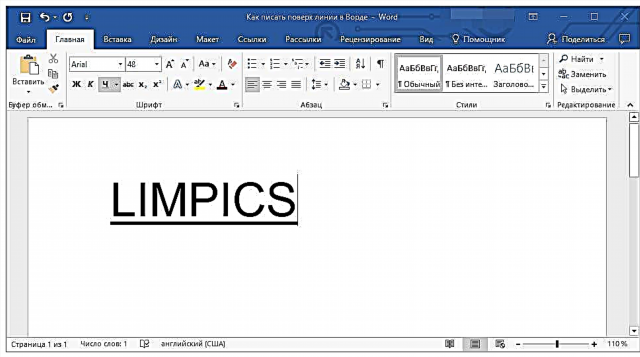
ikasgaia: Nola azpimarratu testua Word-en
Bereziki premiazkoa da marraren gaineko testua idaztea gutun-orri eta bestelako txantiloien dokumentuetarako. Hauek sinadurak, datak, karguak, abizenak eta beste hainbat datuetarako lerroak izan daitezke. Aldi berean, sarrerarako prestatutako lerroekin sortutako inprimaki gehienak behar bezala sortzen ez direnetik urrun daude, eta horregatik, testua osatzen duen lerroa zuzenean aldatu daiteke betetzean. Artikulu honetan Word-en Word-en modu egokian idazteko moduari buruz hitz egingo dugu.
Jada lerro edo lerroak Word-en eransteko modu desberdinei buruz hitz egin dugu. Gomendatzen dugu gure artikulua gai jakin bati buruz irakurtzea, oso litekeena da bertan arazoari irtenbidea topatzea.

ikasgaia: Nola egin katea Word-en
Oharra: Garrantzitsua da ulertu nahi duzun lerro bat sortzeko edo gainetik idatzi ahal izateko metodoa nolako testuaren araberakoa den, zein forma eta zertarako jarri nahi duzun. Nolanahi ere, artikulu honetan metodo posible guztiak kontuan hartuko ditugu.
Sinadura lerro bat gehitzea
Oso maiz, lerro baten gainean idazteko beharra sortzen da dokumentu batean sinadura edo lerro bat gehitu behar duzunean. Gai hau zehatz-mehatz aztertu dugu, beraz, horrelako zereginen aurrean aurkitzen bazara, beheko esteka erabilita hura konpontzeko metodoa ezagutu dezakezu.

ikasgaia: Sinadura nola sartu Word-en
Ilara bat sortzea gutun-gutunetarako eta bestelako negozio-dokumentuetarako
Linean idatzi beharra dago aipagarriena letra-mota eta mota honetako bestelako dokumentuetarako. Gutxienez bi metodo daude lerro horizontal bat gehitu eta nahi duzun testua zuzenean gainean. Metodo hauetariko bakoitzari buruz hurrenkera
Aplikatu lerroak paragrafo bati
Metodo hau bereziki komenigarria da lerro sendo baten gainean inskripzioa gehitu behar denean.
1. Kokatu kurtsorea lerro bat gehitu nahi duzun dokumentuan.

2. Fitxan "Home" taldean "Pasabidea" sakatu botoia "Mugarik" eta hautatu aukera bere goitibeherako menuan Ertzak eta betetzea.

3. Ireki den leihoan, fitxan "Border" hautatu sekzioko lerro estilo egokia "Mota".

Oharra: Atalean "Mota" Kolorea eta lerroaren zabalera ere aukeratu ditzakezu.
4. atalean "Sample" Aukeratu txantiloia beheko ertzarekin.

Oharra: Ziurtatu azpian Aplikatu ezarritako parametroa "Paragrafora".
5. Egin klik "OK", lerro horizontal bat gehituko da aukeratutako kokalekuan, eta horren gainean edozein testu idatzi ahal izango duzu.

Metodo honen desabantaila da marrak lerro osoa okupatuko duela, ezkerretik eskuinera ertzeraino. Metodo hau egokitzen ez bazaizu, joan hurrengo batera.
Ertza mahai ikusezinak erabiliz
MS Word-en taulekin lan asko idatzi genuen, horien zelulen ertzak ezkutatu / erakusteari buruz ere. Egia esan, tamaina eta kantitate bakoitzeko gutun-orrietarako lerro egokiak sortzen lagunduko digun trebetasun hau da, eta gainean idatzi ahal izango da.
Beraz, zu eta biok taula sinple bat sortu behar dugu ezker, eskuin eta goiko ertz ikusezinekin, baina beheko ikusgarriak. Aldi berean, beheko ertzak lerroaren gainean inskripzioa gehitu nahi den leku horietan bakarrik egongo da ikusgai. Azalpen testua egongo den toki berean, ertzak ez dira bistaratuko.
ikasgaia: Word-en taula nola egin
garrantzitsua da: Taula bat sortu aurretik, kalkulatu zenbat errenkada eta zutabe egon behar duten bertan. Gure adibideak lagunduko dizu.

Sartu azalpen testua behar dituzun gelaxketan, lerroan idatzi behar duzun berean, hutsik utz dezakezu etapa honetan.

Kontseilua: Taulan zutabeen edo errenkaden zabalera edo altuera aldatu ahala aldatu, egin hau:

Orain, gelaxka bakoitzean zehar joan behar duzu eta bertan ezkutatu ertz guztiak (azalpen testua) edo beheko ertzetik irten (testua "lerro gainean").
ikasgaia: Nola ezkutatu mahaiaren ertzak Word-en
Zelula bakoitzerako, egin hau:
1. Aukeratu gelaxka saguarekin ezkerreko ertzean klik eginez.

2. Sakatu botoia "Border"taldean kokatuta dago "Pasabidea" tresna azkarreko barran.

3. Botoi honen goitibeherako menuan, hautatu aukera egokia:
- mugarik ez;
- goiko ertza (beheko hostoak ikusgai).

Oharra: Taulako azken bi gelaxketan (zuzenena) parametroa desaktibatu behar duzu "Eskuineko ertza".
4. Ondorioz, gelaxka guztietatik pasatzen zarenean, inprimakirako formulario ederra jasoko duzu, txantiloi gisa gorde daitekeena. Norberak edo beste erabiltzaile batek pertsonalki betetzen duenean, sortutako lerroak ez dira aldatuko.
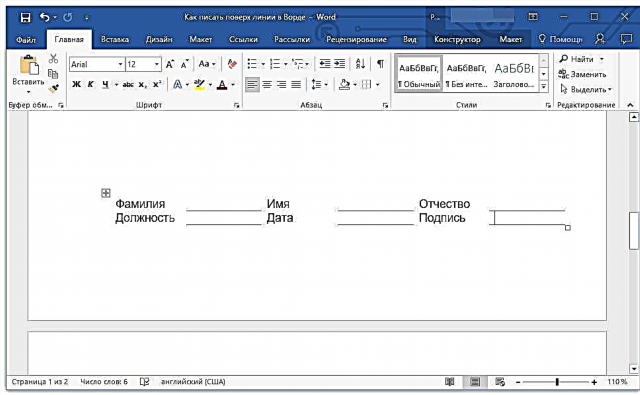
ikasgaia: Nola txantiloi bat egin Word-en
Lerroekin sortutako inprimakia erabiltzeko erraztasun gehiago lortzeko, sarearen bistaratzea gaitu dezakezu:
- egin klik "Ertza" botoian;
- Hautatu Pantaila-sarearen aukera.
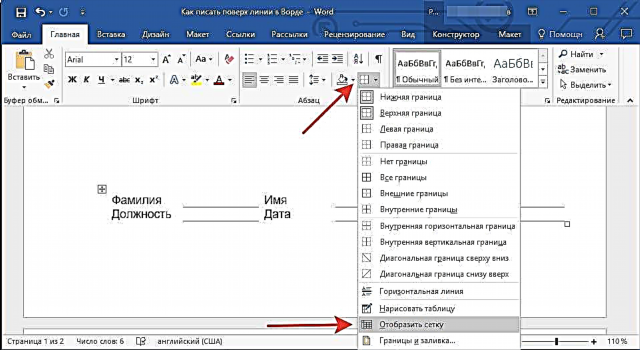
Oharra: Sare hau ez dago inprimatuta.

Marra marraztea
Bada beste metodo bat, testu dokumentu bati lerro horizontala gehi dakiokeena eta gainean idatzi. Horretarako, erabili "Txertatu" fitxan dauden tresnak, hots, "Formak" botoian, dagokion lerroa hautatu dezakezu menuan. Gure artikulutik nola egin hau gehiago ikas dezakezu.

ikasgaia: Nola marraztu lerro bat Word-en
- Kontseilua: Linean horizontalki laua marrazteko, luze sakatu tekla «SHIFT».
Metodo honen abantaila da, bere laguntzarekin, lehendik dagoen testuaren gaineko lerro bat marraz dezakezuela, dokumentuko edozein lekutan, edozein tamaina eta itxura ezarriz. Marraztutako lerro baten eragozpena da beti posible dela dokumentu batean modu harmoniatsuan moldatzea.
Ezabatu lerroa
Dokumentu bateko lerro bat ezabatu behar baduzu arrazoiren batengatik, gure jarraibideek hori egiten lagunduko dizute.
ikasgaia: Nola ezabatu lerro bat Word-en
Honekin segurtasunez buka dezakegu, artikulu honetan MS Word-en lerro baten gainean idatz ditzakezun metodo guztiak aztertu edo dokumentu bat betetzeko lerro horizontala duen testu bat gehituko dugu, baina etorkizunean.











